
Linux 設定 IP アドレス コマンド: 1. Ifconfig コマンドでは、ネットワーク カードの IP アドレスを設定できます。構文は「Ifconfig ethx ipaddr netmask x.x.x.x」です。このコマンドは通常、ゼロタイム テストに使用されます。コンピュータが起動すると、IP アドレスの設定は自動的に無効になります。 2. きちんとしたコマンド。 3. netconfig コマンド。 4. 「vi /etc/sysconfig/network-scripts/ifcfg-ethx」コマンド。

#このチュートリアルの動作環境: linux7.3 システム、Dell G3 コンピューター。
Linux で IP アドレスを構成する 4 つの方法
Linux システムをインストールした後、コマンド モードでネットワーク カードの IP を構成します。
設定ファイルは通常、/etc/sysconfig/network-scripts/ifcfg-interface-name
ifconfig の後に表示される内容で、lo はループを表します。
1. ifconfig コマンド
Ifconfig ethx ipaddr netmask x.x.x.x
x は最速のイーサネット カードを表し、デフォルトの最初のブロックは 0、ipaddr は IP アドレス、x.x.x.x はサブネット マスクを表します。
たとえば、ネットワーク カード eth0 に構成された IP アドレスは 192.168.1.1、サブネット マスクは 255.255.255.0 です。
以下に示すように:
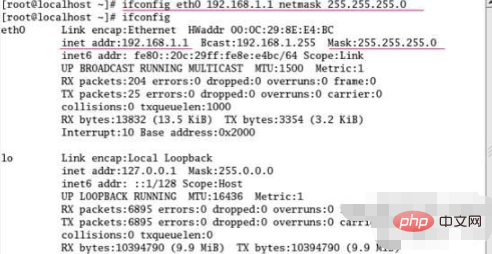
2. 適切なコマンド
Neat command=redhat-config-network 次の図の下に IP アドレスを設定します:

図の下の赤い線をダブルクリックします。

下線部分をダブルクリックすると、次の図が表示されます。必要に応じて関連情報を設定します


3. netconfig コマンド
netconfig を入力すると、次の図が表示されるので、[はい] ボタンをクリックします。


注: この方法で構成された ip アドレスは、コンピューターの再起動後も有効です。
4.vi /etc/sysconfig/network-scripts/ifcfg-ethx

p アドレスが設定されました。実際、以前の 3 構成方法では、最終的に /etc/sysconfig/network-scripts/ifcfg-ethx にある構成ファイルが変更されました。
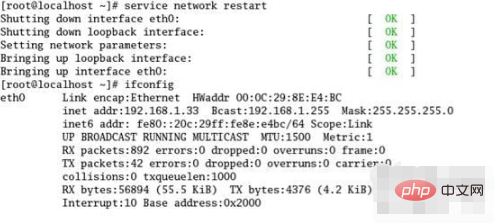
Linux の固定 IP と一時 IP を設定するにはどうすればよいですか?
ifcfg-eth0 ファイルを変更し、ONBOOT 値を yes に設定して、ネットワーク サービスの開始時にネットワーク カードを使用します。 ネットワーク カードが DHCP サーバーから IP アドレスを自動的に取得できるようにするには、BOOTPROTO の値を dhcp に設定します。 コマンドを使用して vi /etc/sysconfig/network-scripts/ifcfg-eth0 ONBOOT=yes BOOTPROTO=dhcp を変更し、ip ifconfig eth0 network 255.255.255.0 (自分で設定したサブネット マスク) を一時的に構成します。このコマンドはホストのサブネットマスクを設定するものであり、この設定も一時的なものです。
Linux システムのネットワーク IP アドレスを構成するにはどうすればよいですか? 最初に root ユーザーとしてシステムにログインし、次に lspci | grep Ethernet コマンドを使用して、コンピューター上の Ethernet カード デバイスがカーネルによって検出されているかどうかを確認します。ここで皆さんに思い出していただきたいのは、デフォルトでは root、つまり root ユーザーだけがネットワークを構成する権限を持っているということです。赤いボックスには、検出されたネットワーク カードの情報が含まれています。
 #次に、「ifconfig」コマンドを使用して、システムによって認識されアクティブ化されたネットワーク インターフェイスを表示します。見つからない場合は、「ifconfig -a」コマンドを使用して、非アクティブなものを含むすべての識別されたネットワーク インターフェースを検索し、「ifconfig network card name up」を使用してそれらをアクティブにします。私の CentOS6.4 システムには、有効化された eth0 ネットワーク カードがあることがわかります。次に、このネットワーク カードが動作するように設定します。
#次に、「ifconfig」コマンドを使用して、システムによって認識されアクティブ化されたネットワーク インターフェイスを表示します。見つからない場合は、「ifconfig -a」コマンドを使用して、非アクティブなものを含むすべての識別されたネットワーク インターフェースを検索し、「ifconfig network card name up」を使用してそれらをアクティブにします。私の CentOS6.4 システムには、有効化された eth0 ネットワーク カードがあることがわかります。次に、このネットワーク カードが動作するように設定します。
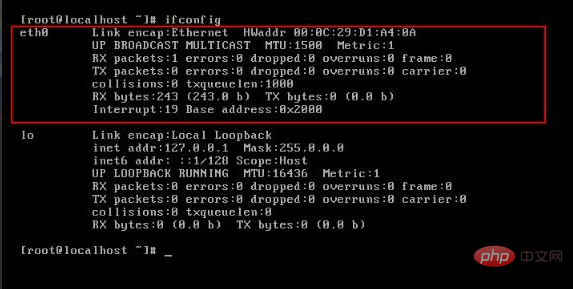 ここではまず、IP アドレスを一時的に指定する方法を説明します。コマンドラインに「ifconfig ネットワークカード名 IP アドレス ネットマスク サブネットマスク」と入力するとネットワークカードの IP アドレスを一時的に指定できますが、再起動すると無効になります。前の写真と比較すると、一時的な IP 設定が有効になっています。
ここではまず、IP アドレスを一時的に指定する方法を説明します。コマンドラインに「ifconfig ネットワークカード名 IP アドレス ネットマスク サブネットマスク」と入力するとネットワークカードの IP アドレスを一時的に指定できますが、再起動すると無効になります。前の写真と比較すると、一時的な IP 設定が有効になっています。
 次に、IP アドレスを永続的に変更する方法を説明します。
次に、IP アドレスを永続的に変更する方法を説明します。
最初のステップは、「vi /etc/sysconfig/network-scripts/ifcfg-eth0」を使用して、ネットワーク カード eth0 の構成ファイルを編集することです。ここで注意したいのは、dhcpでIPアドレスを自動取得する設定にしている場合は、IPADDR、NETMASK、GATWAYの記述が不要になることです。
 2 番目のステップは、「service network restart」コマンドを使用してネットワーク サービスを再起動し、構成ファイルを有効にすることです。 4 つの状態がすべて OK である必要があります。そうでない場合は、設定に問題があることを意味し、設定を再度変更する必要があります。
2 番目のステップは、「service network restart」コマンドを使用してネットワーク サービスを再起動し、構成ファイルを有効にすることです。 4 つの状態がすべて OK である必要があります。そうでない場合は、設定に問題があることを意味し、設定を再度変更する必要があります。
 最後に、もう一度「ifconfig」コマンドを使用してネットワーク カードのパラメータを表示すると、IP アドレスが正常に変更され、保持されていることがわかります。
最後に、もう一度「ifconfig」コマンドを使用してネットワーク カードのパラメータを表示すると、IP アドレスが正常に変更され、保持されていることがわかります。
 関連する推奨事項: 「
関連する推奨事項: 「
以上がLinuxでIPアドレスを設定するコマンドは何ですか?の詳細内容です。詳細については、PHP 中国語 Web サイトの他の関連記事を参照してください。





